Comment diffuser de la musique Spotify sur des appareils Chromecast
Nous savons tous que l'application Spotify est l'une des meilleures plates-formes sur lesquelles les passionnés de musique peuvent écouter une variété de chansons enregistrées sur des albums et des listes de lecture. Et, la plupart des fanatiques de Spotify veulent toujours améliorer leurs expériences d'écoute à un autre niveau - l'utilisation d'autres appareils pour une meilleure activité d'écoute.
Avec l'introduction de nombreuses avancées intégrant presque tous les services de streaming de musique comme Spotify, les utilisateurs profitent en permanence de toutes les fonctionnalités disponibles. En fait, une bonne chose que vous pouvez faire tout en ayant un compte Spotify est de les diffuser sur Chromecast.
Donc, si vous avez l'intention de lire ces favoris Spotify sur votre téléviseur ou votre haut-parleur via Chromecast, vous trouverez sûrement des moyens simples de diffuser Spotify Music sur Chromecast dispositifs.
Guide des matières Partie 1. Avez-vous besoin de Spotify Premium pour Chromecast?Partie 2. Comment diffuser Spotify Music sur Chromecast avec Premium ?Partie 3. Comment lire Spotify Music sur Chromecast sans Premium?En conclusion
Partie 1. Avez-vous besoin de Spotify Premium pour Chromecast?
Avant de passer aux moyens de diffuser Spotify sur Chromecast, que vous ayez un compte Spotify premium ou gratuit, nous répondrons d'abord à une autre question habituelle de la plupart des utilisateurs - est-il nécessaire d'avoir une prime Spotify pour procéder à la diffusion via Chromecast ?
En fait, il n'y a pas longtemps, la possibilité de diffuser Spotify Music sur Chromecast a été activée ou connue du public. Avec cela, beaucoup étaient en fait heureux de savoir que leur expérience d'écoute musicale pouvait encore être améliorée.
Si vous souhaitez diffuser Spotify Music via Chromecast, vous n'avez besoin que de quelques éléments: votre téléviseur ou votre haut-parleur et bien sûr votre compte Spotify. (Et si tu veux diffuser des chansons Spotify sur votre iPad, nous pouvons vous proposer des instructions détaillées.) Mais est-il nécessaire d'avoir un compte Spotify premium? La réponse à cela est «Oui!». Avant de profiter des pistes sur votre Chromecast audio, vous devez être un propriétaire premium qui paie les frais d'abonnement mensuels.
Cela signifie-t-il que vous ne pourrez pas diffuser de chansons Spotify sur Chromecast sans compte premium? Eh bien, vous trouverez la réponse à cela dans la troisième partie de cet article. (Et nous pouvons vous dire comment télécharger des chansons sur Spotify sans prime.) Si vous souhaitez ignorer la partie suivante, vous êtes libre de le faire, mais si vous avez un compte premium Spotify et que vous souhaitez apprendre le processus pour diffuser de la musique Spotify sur Chromecast avec premium, allez-y et passez au deuxième partie.
Partie 2. Comment diffuser Spotify Music sur Chromecast avec Premium ?
Si vous n'êtes pas au courant, Google a ouvert une chance d'avoir une intégration avec Spotify et les Chromecast. Comme mentionné, tant que vous avez un compte Spotify premium, il est possible d'écouter des pistes Spotify via Chromecast Audio. Pour établir la connexion, vous avez juste besoin d'un lecteur Spotify et bien sûr d'un appareil audio Chromecast connecté à votre téléviseur ou à votre haut-parleur. Pour que vous puissiez faire le streaming, nous avons la procédure détaillée ici pour votre référence.
Diffusez Spotify sur Chromecast avec Premium sur un lecteur mobile Spotify
Il est facile de diffuser de la musique Spotify sur Chromecast à l'aide de vos appareils mobiles. Il vous suffit d'utiliser la fonction Spotify Connect.
- Vous devez vous assurer que l'audio de votre Chromecast et l'appareil sur lequel vous avez votre compte Spotify sont sous la même connexion Wi-Fi.
- Ouvrez votre application Spotify sur votre appareil mobile et choisissez une piste que vous souhaitez diffuser.
- Choisissez l'option «Appareils disponibles» et sélectionnez votre haut-parleur sur lequel Chromecast est activé. Enfin, vous pouvez commencer à écouter votre chanson Spotify préférée!

Diffusez Spotify sur Chromecast avec Premium sur un lecteur de bureau Spotify
Voici les étapes à suivre pour diffuser des chansons Spotify via Chromecast à l'aide de votre lecteur de bureau Spotify.
- Bien entendu, votre ordinateur de bureau et l'audio Chromecast doivent être sur la même connexion Wi-Fi.
- Ouvrez votre Spotify sur votre bureau et connectez-vous avec vos informations d'identification.
- Maintenant, choisissez les chansons que vous souhaitez diffuser et dirigez-vous vers l'option «Appareils disponibles».
- Choisissez l'audio Chromecast que vous souhaitez utiliser et écoutez enfin vos morceaux préférés !
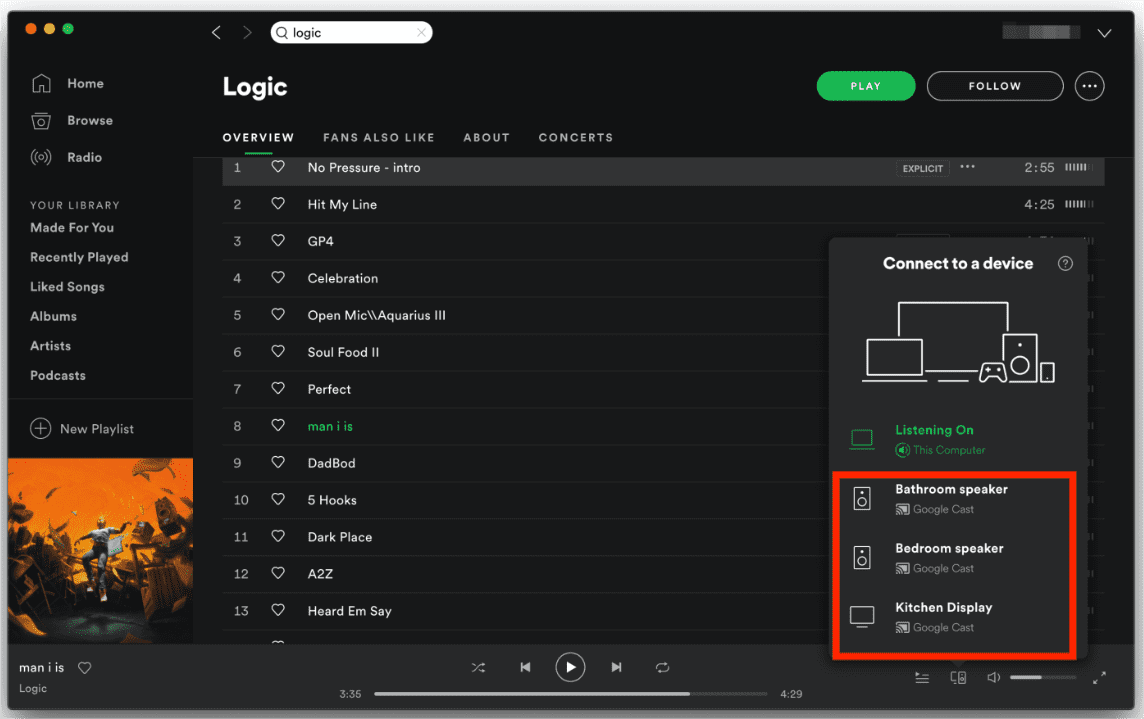
Partie 3. Comment lire Spotify Music sur Chromecast sans Premium?
Comme mentionné, la partie précédente ne fonctionnera que si vous avez un compte premium. Que ferez-vous si vous n'avez pas de compte premium ou si vous n'utilisez qu'un compte Spotify gratuit ? Existe-t-il une procédure à suivre pour enfin diffuser de la musique Spotify sur Chromecast ? Bien sûr, il y en a !
Pour continuer, vous devez demander l'aide d'une application logicielle tierce pour télécharger les chansons Spotify que vous souhaitez diffuser sur Chromecast. Et nous voulons que vous sachiez à quel point cela est capable AMusiqueSoft Spotify Music Converter est! Cette application permet à l'utilisateur de convertir les chansons Spotify aux formats de sortie pris en charge et enfin de les télécharger pour les conserver à jamais sur votre PC et tout autre appareil (puisque la protection DRM sera supprimée). Cela a une vitesse rapide et la qualité des fichiers résultants est testée pour être aussi bonne que l'original! En conservant les balises ID3 et les informations de métadonnées, on peut être assuré que les résultats sont vraiment excellents.
Si vous souhaitez utiliser cet AMusicSoft Spotify Music Converter, les méthodes pour procéder sont totalement simples. Voici un bref aperçu à titre de référence.
Téléchargement gratuit Téléchargement gratuit
Étape 1. Ouvrez l'application et importez toutes les chansons Spotify à transformer
Une fois que vous avez AMusicSoft Spotify Music Converter sur votre PC, ouvrez simplement l'application et choisissez les chansons Spotify que vous importerez pour convertir.

Étape 2. Sélectionnez le format de sortie souhaité parmi ceux pris en charge
Il existe une liste de formats de sortie pris en charge dans laquelle vous pouvez choisir. Choisissez le plus adapté à vos besoins. De plus, en définissant un dossier de sortie, vous pourrez accéder aux fichiers convertis immédiatement après l'ensemble du processus.

Étape 3. Et, enfin, attendez que la conversion soit terminée
Il ne vous reste plus qu'à attendre que tout soit fini! Pendant que la conversion est en cours, le processus de suppression de DRM sera également effectué simultanément. Par conséquent, vous n'avez pas à vous soucier de ce cryptage, car il sera également supprimé!

Après quelques minutes, vous aurez les fichiers convertis prêts pour la diffusion en continu. Maintenant, quelle est la prochaine?
En conclusion
Pour que vous puissiez diffuser Spotify Music sur Chromecast, un compte Spotify premium n'est pas réellement nécessaire à tout moment. En effet, vous pouvez toujours en profiter même si vous utilisez le compte gratuit. Avec l'aide de convertisseurs comme AMusiqueSoft Spotify Music Converter, vous pouvez facilement télécharger les chansons Spotify. En les utilisant, vous pouvez profiter de l'écoute via n'importe quel appareil compatible Chromecast !
Les gens LIRE AUSSI
- Diffusez de la musique Spotify vers le haut-parleur Harman Kardon
- Méthodes simples pour diffuser de la musique Spotify sur Android TV
- Apprenez à jouer à Spotify sur Xbox One ici
- Comment lire de la musique Spotify sur Fitbit Versa : un guide pour vous
- Façons de jouer à Spotify sur Apple TV
- Comment jouer à Spotify sur iPod Touch: un guide
- Écouter Spotify Music sur Samsung Gear S3: puis-je le faire?
- Comment télécharger des chansons individuelles sur Spotify (2024)
Robert Fabry est un blogueur passionné, un passionné de technologie, et peut-être pourra-t-il vous contaminer en partageant quelques astuces. Il a également une passion pour la musique et a écrit pour AMusicSoft sur ces sujets.